こんばんは、今日はちょっと変わって、外形監視の設定について解説してみようと思います。私のブログは最近いろんな所に移行しているのですが、落ちてしまうのももったいないなと思うので、監視しています。
どんな所に移行したかについてはまた他のブログで書こうと思うのですが、今日は New Relic で外形監視の設定をしてみたので、その手順をかいていきます。
なぜNew Relic なのか?
一番大きいのはSaaS であることです。zabbix などの監視サーバーを構築するとサーバーの設定をする必要があるので、負担が大きくなります。AWS Cloudwatch Synthetic などもありますが、料金が発生するので、個人でやるのも負担が大きいなと思いました。そこで、New Relic なら、一日しかデータは保存されませんが、見直すこともないので、New relic にきめました。
ということで、外形監視の設定をしていきます!
外形監視設定手順
New Relic のアカウントを持っている前提で手順を作成しているので、New Relic のアカウントを持ってない方は作成してください。
ダークモードが好みです。
synthetic Monitoring > Monitors
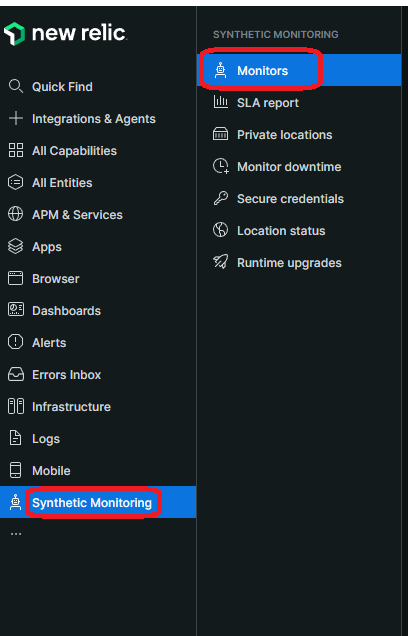
Create Monitor

availability ping を選択
これが一般的なサイト監視になります。
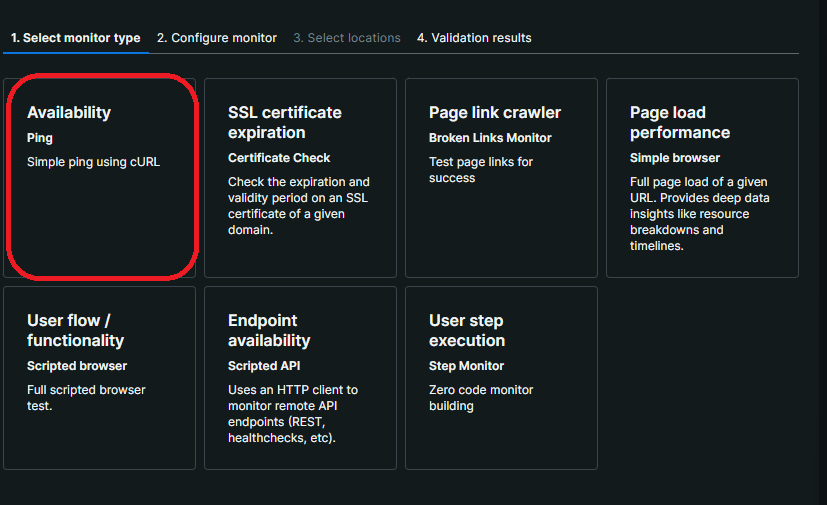
対象のサイトURL 入力など
後でわかりやすいように、tag をつけておくと管理が簡単になるかもしれません。Custom header でBasic 認証もできそうなので、Basic 認証かけた状態のサイトの場合はCustom header で設定できそうです。
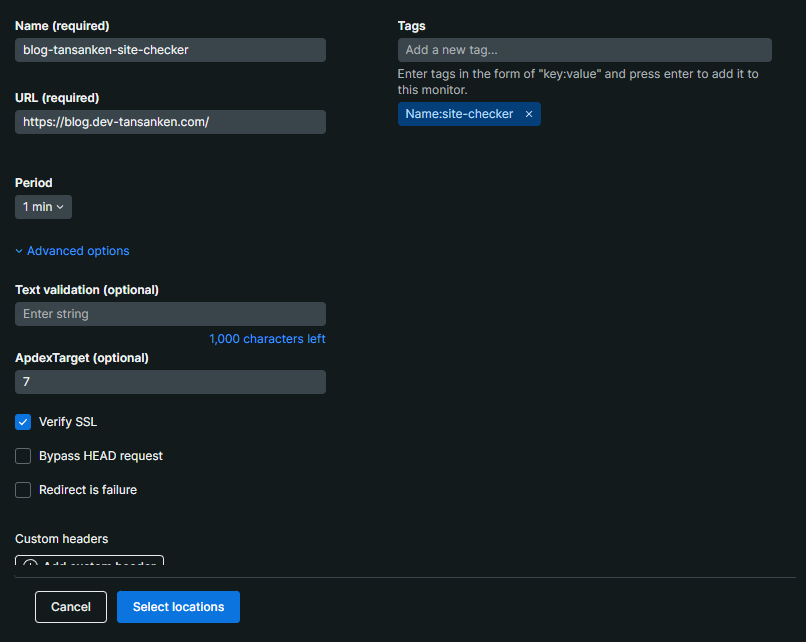
Location の選択
AWS でいうregion の選択みたいなものですね。3 location が推奨みたいですが、今回は1 location でいこうと思います。設定が完了したら、Save ボタンを押してください。
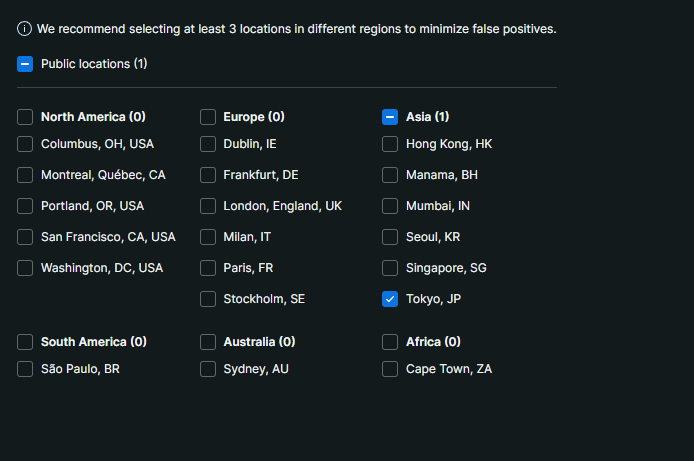
dashboard の完成
下記のようなダッシュボードが作成されます。今は成功率が0%ですが、時間が経つと、100% になるので、それまで待機です。
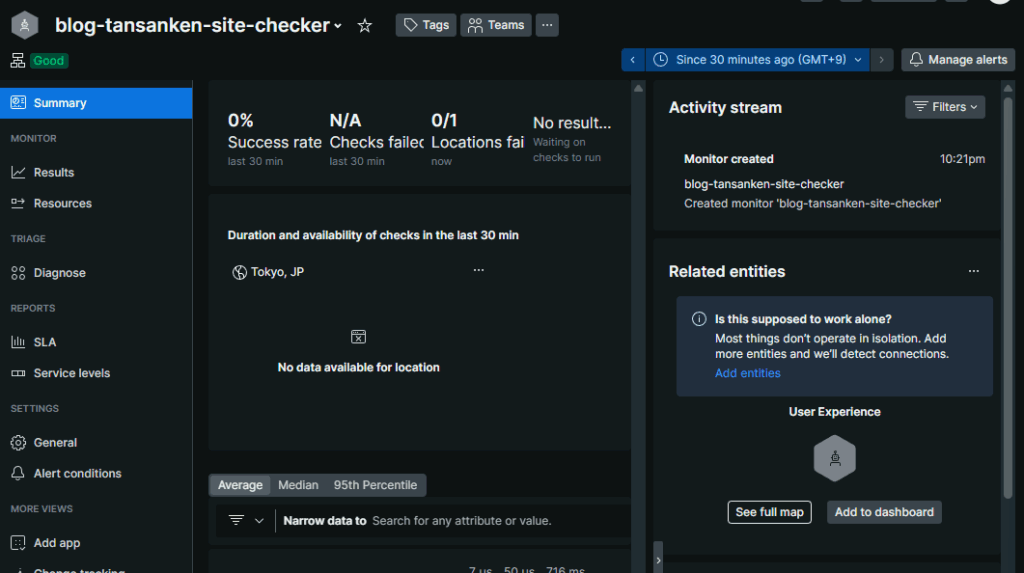
次に、サイトが落ちた時のために、通知設定、つまりアラートの設定をしていきましょう。
アラート設定手順
自分の設定した外形監視のサイドバーにAlert conditions からアラートの設定を進めていきます。
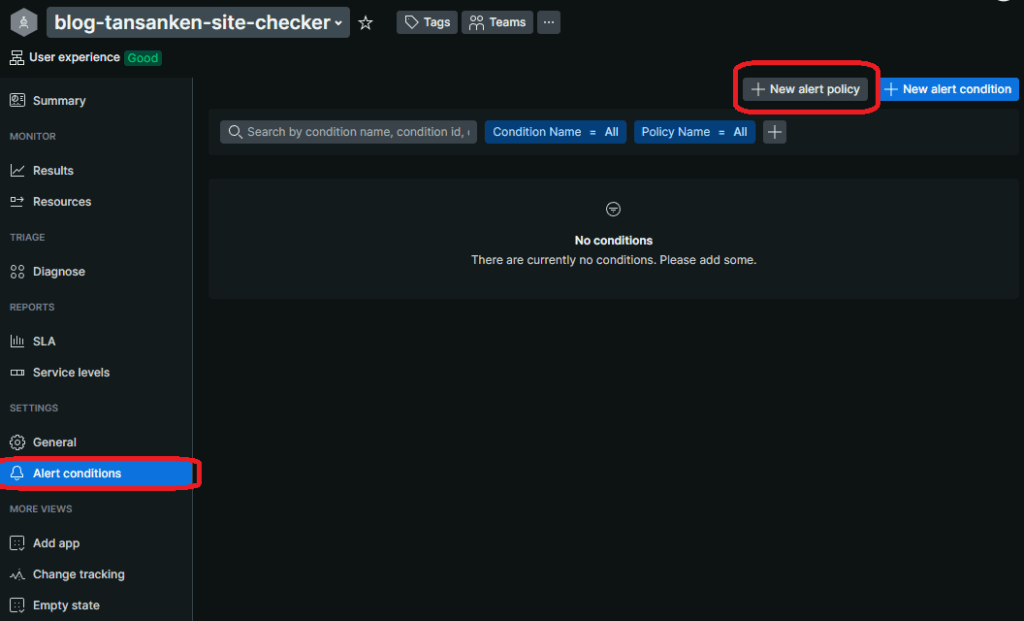
alert policy 名称
Group Incident に関しては今回は気にせず、名称のみ記述して、notification を設定していきます
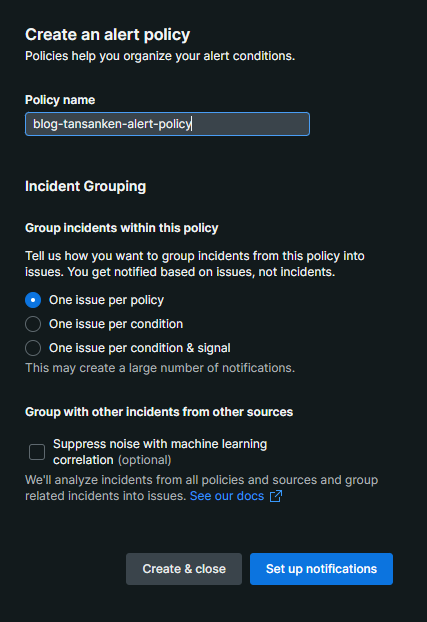
通知を連携する通知先の設定
今回はEventBridge を使いたいので、Eventbridge を選択します。
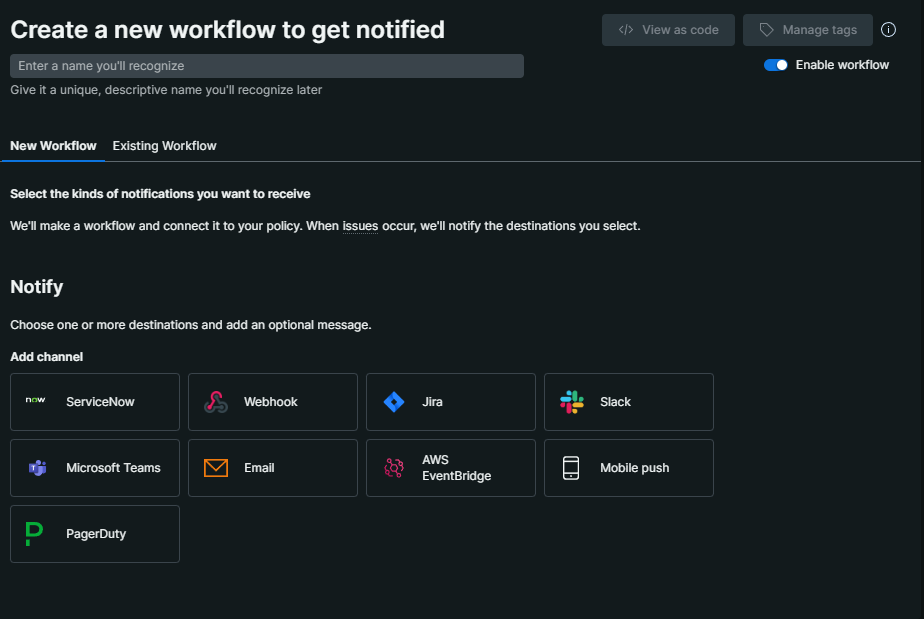
Destination 設定
一回設定したことがあったので、すでに一つありますが、Create new destination を選択します。
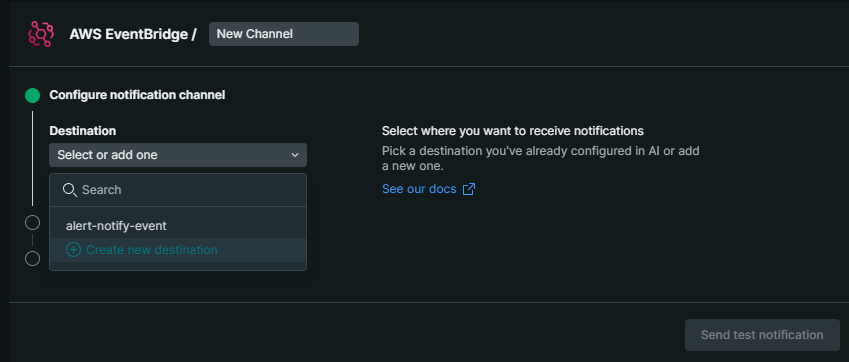
次に、自分のAWS に連携していきます。自分のAWS account ID も忘れずにいれてください。
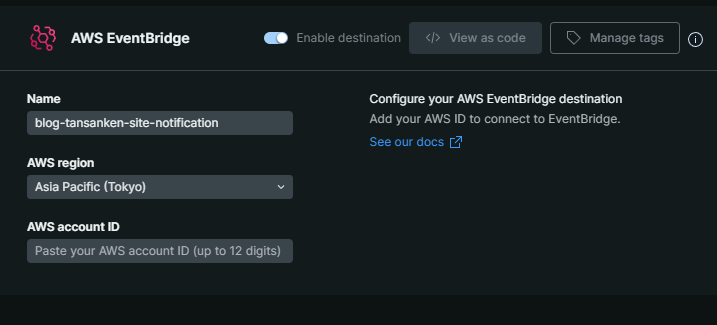
notification channel を登録します
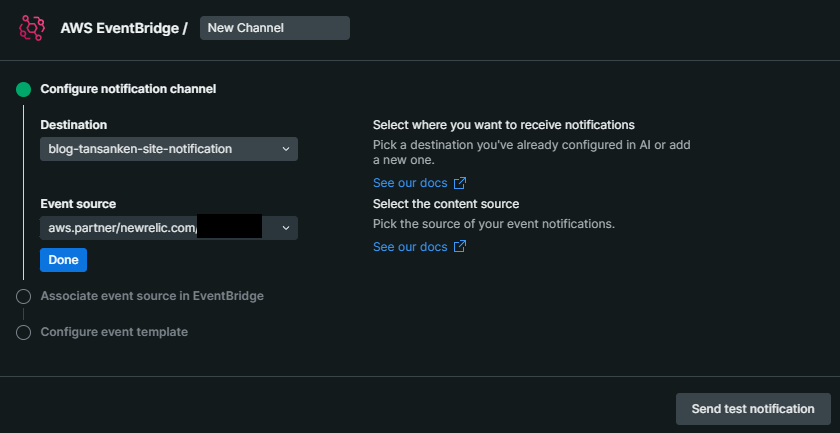
Associate event source のところで、AWS Eventbridge の方に移動すると、パートナーイベントソースに紐づけようとしていますので、選択して、紐づけてあげてください。
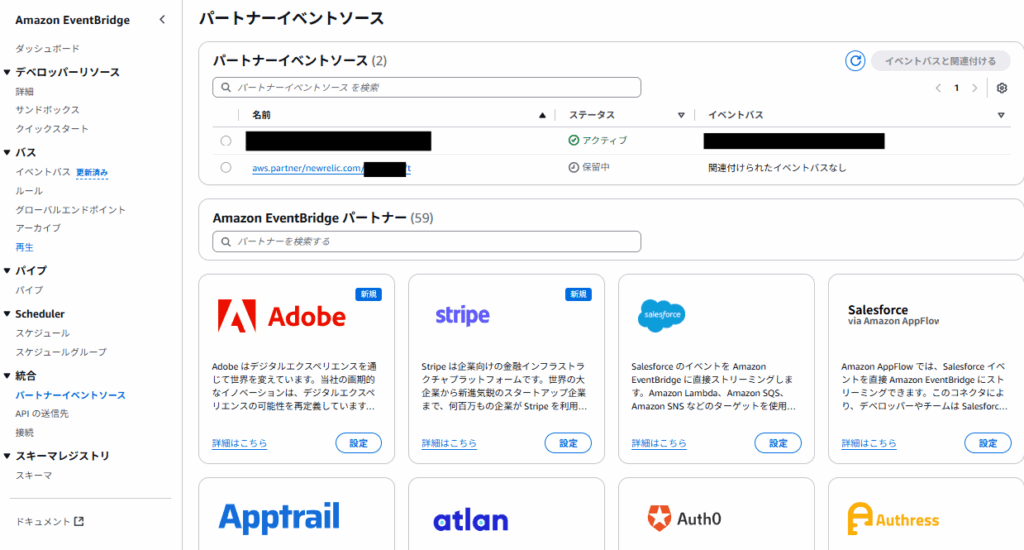
イベントルールの設定
ルールで、自分のNew relic のルールを選択すると、ルールの作成をしていきます。

そして、名前を入力していきます。
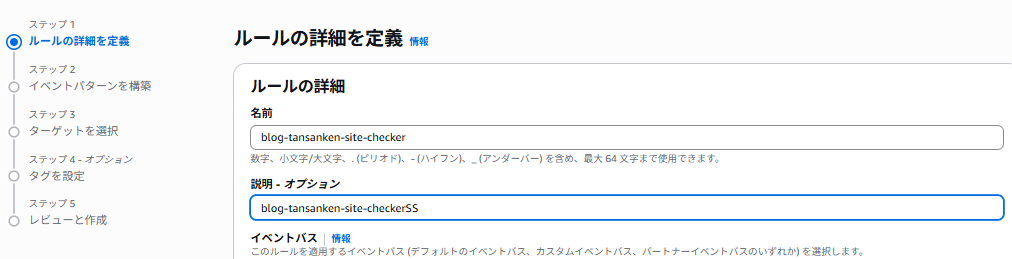
イベントパターンを構築します。

通知先を選択します。今回はSNS と連携してみます。今度、Lambda とも連携しようと思います。
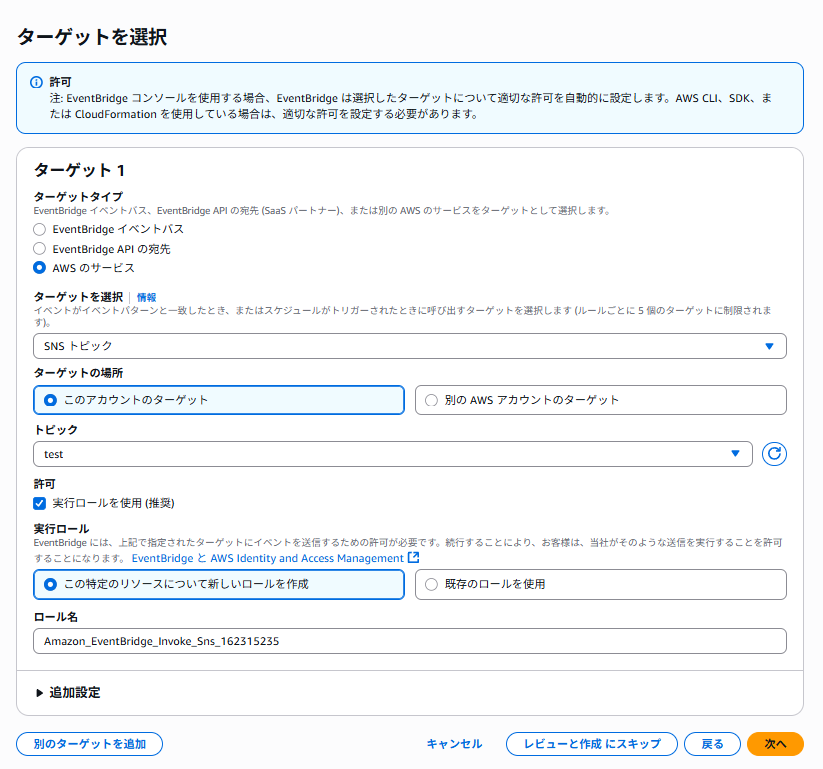
ここまできたら、後はデフォルトのまま設定していきます。
後は、New Relic 側に戻って test notification でメールにテスト通知が来たら成功です。

これで、後は設定したものを保存すると、workflow の設定完了です。最後にいわゆる閾値なるものを設定していきます。
condition の設定
alert の設定方法には、自分でquery を組んでいくパターンと、ガイドでstep by step のものがあります。今回は、Use guided mode を使用していきます。
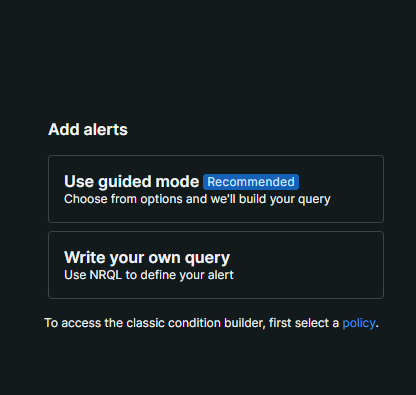
次に、where to look を設定します。一つしかありませんが。。。
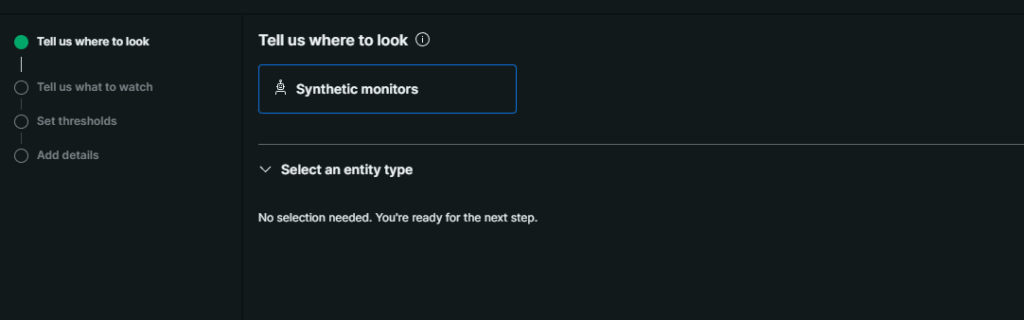
what to watch を次に設定しましょう。なにを監視したらいいですかみたいな意味です。自分が先ほど設定したサイトのpolicy です。

今回はMedian duration で、秒数の方を設定していきます。
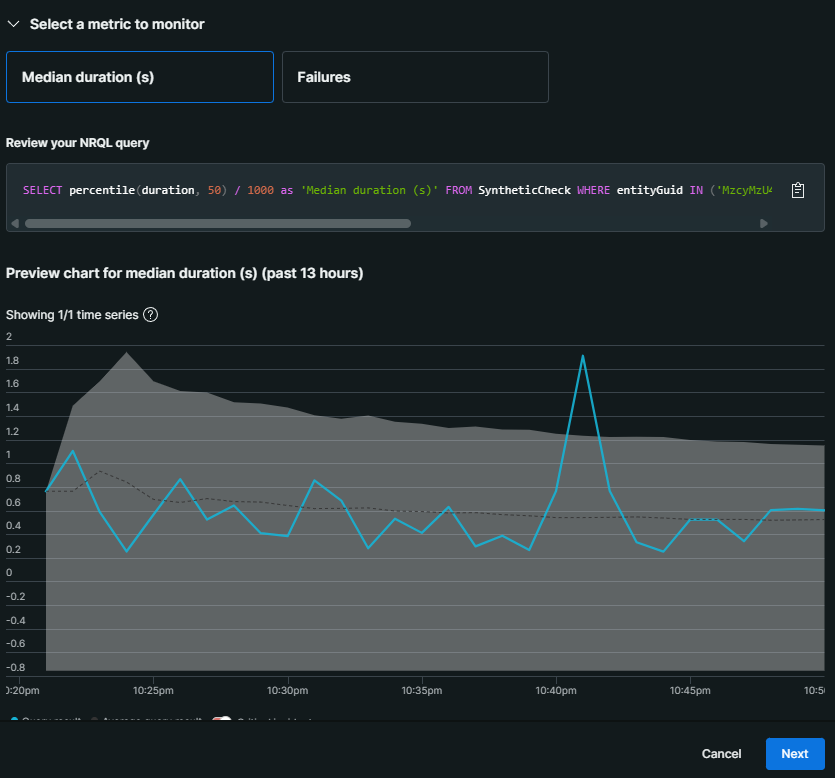
外れ値があったら、2分間の間に一回でもあったら、アラートを鳴らすように設定します。ちょっと厳しいですね。standard deviation なんて懐かしい響きですが、標準から2 外れるとアウトということですね。最初は厳しく後から、緩くです。
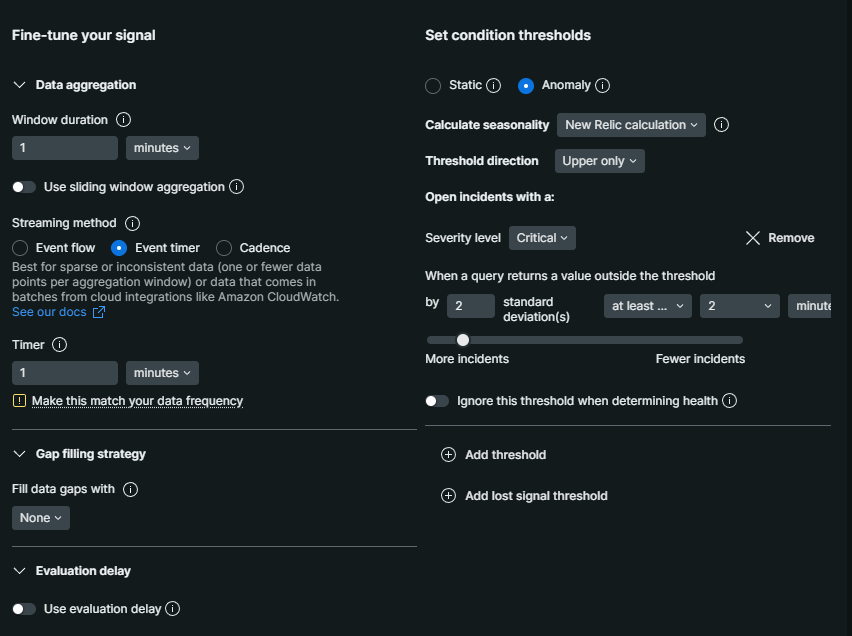
そのまま、condition の名前とtitle template などを設定していきます。
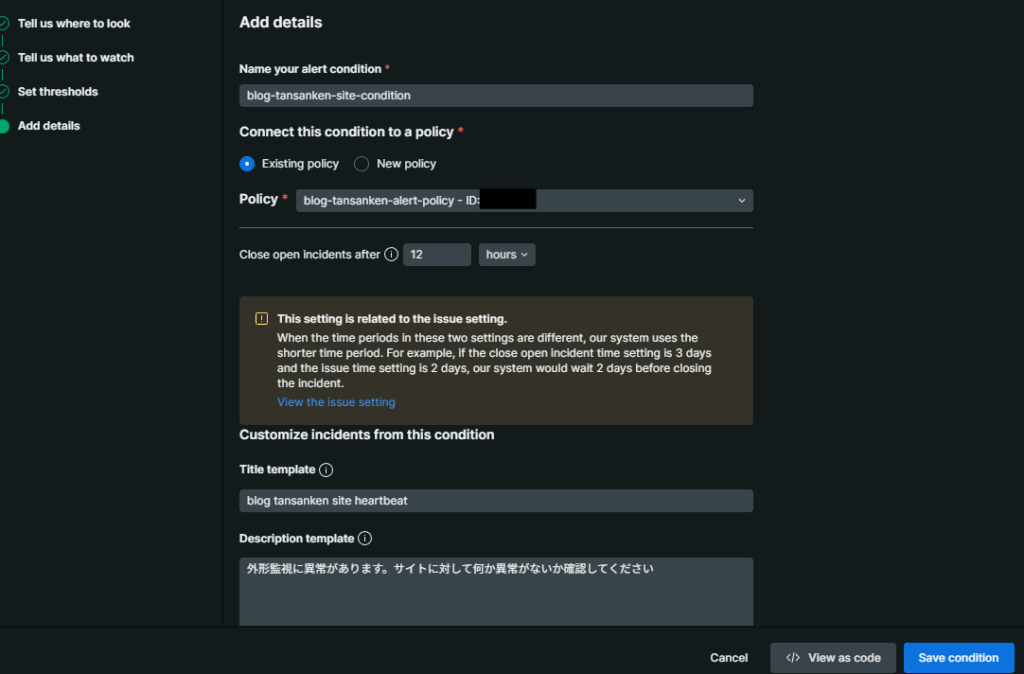
これで、一通り外形監視の設定は完了です。
まとめ
外形監視にしては、色々設定があったので、最初は大変かもしれませんが、慣れるとどこを設定したらいいのかわかってくると思いますので、徐々に慣れていきましょう。
ということで、次はLambda 連携させて、Line に通知とかも試してみたいなと思います。他のNew relic の設定も触れていきます。
Line 通知に関しては、こちらのブログでも設定しているので、よかったら見てみてください!
参考サイト
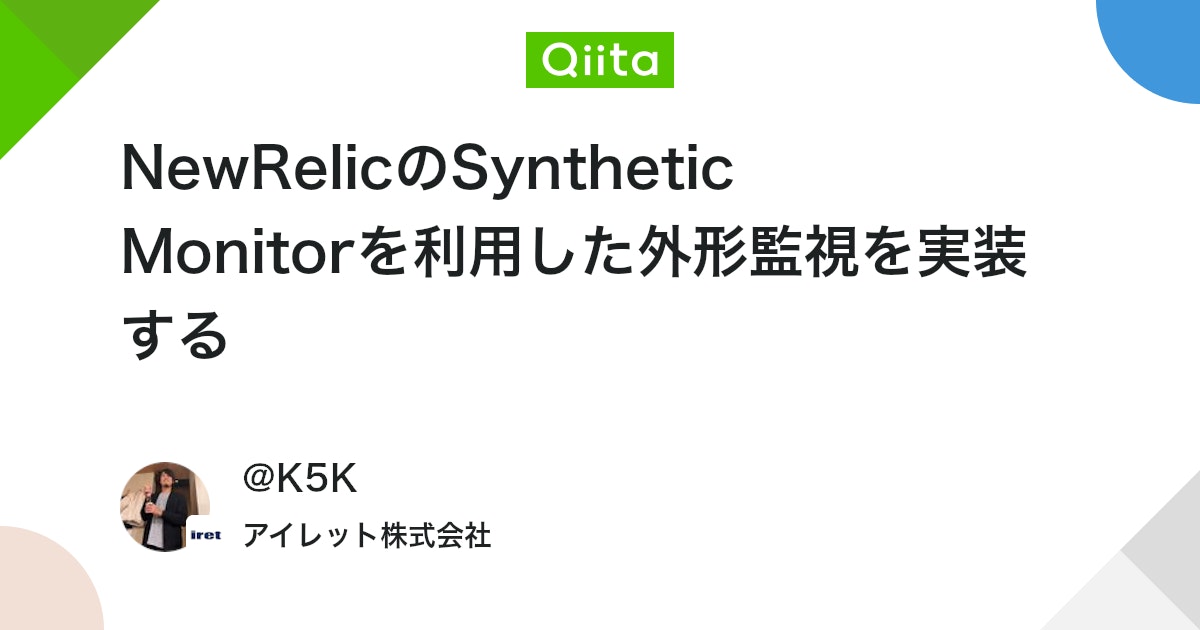

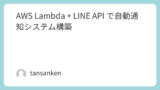
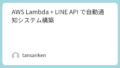
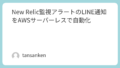
コメント